Cómo recuperar el acceso al disco duro, solucionar el error de no poder abrir el disco duro

En este artículo, te guiaremos sobre cómo recuperar el acceso a tu disco duro cuando falla. ¡Sigamos!
Las ventanas emergentes en el navegador Microsoft Edge dependiendo de cada caso serán útiles para los usuarios o algunas ventanas emergentes molestarán a los usuarios. Microsoft Edge te permite bloquear o desbloquear ventanas emergentes en el navegador cuando lo necesites, lo que facilita la navegación web en Microsoft Edge. Aquí encontrará instrucciones detalladas para bloquear y desbloquear ventanas emergentes en Microsoft Edge.
Cómo bloquear ventanas emergentes en Microsoft Edge
1. Bloquear ventanas emergentes en Microsoft Edge por completo
Paso 1:
En la interfaz del navegador Microsoft Edge, haga clic en el ícono de 3 puntos en la esquina superior derecha del navegador, luego haga clic en Configuración en la lista que se muestra.
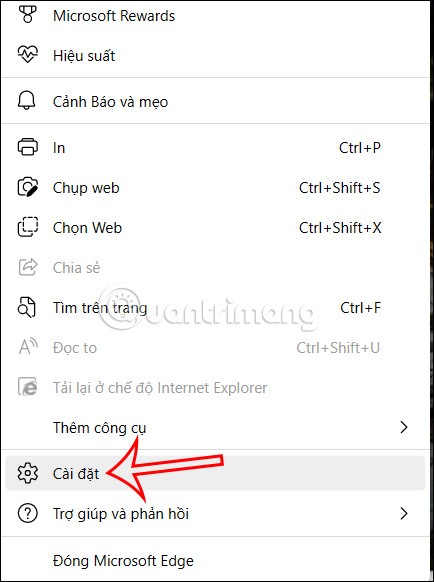
Paso 2:
Pasamos a la nueva interfaz y en la lista de menú situada a la izquierda de la interfaz haremos clic en el elemento Gestión de cookies y derechos de acceso al sitio .
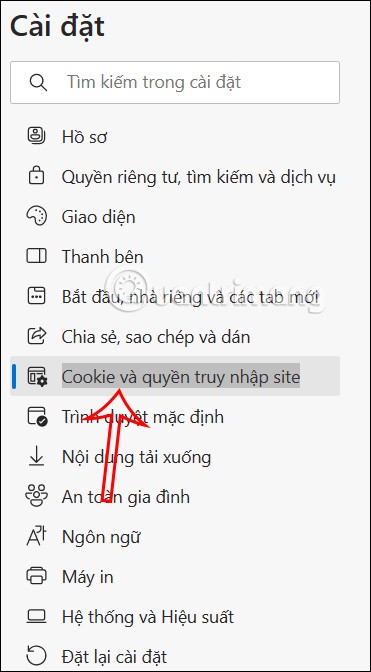
Continúa mirando la siguiente interfaz, encontrarás la opción Ventanas emergentes y redirecciones .
Paso 3:
Ahora verá la opción Bloquear y debemos habilitar esta configuración de bloqueo para bloquear todas las ventanas emergentes en el navegador Microsoft Edge.
Así que cuando navegues por la web en el navegador de Microsoft, nadie te molestará.
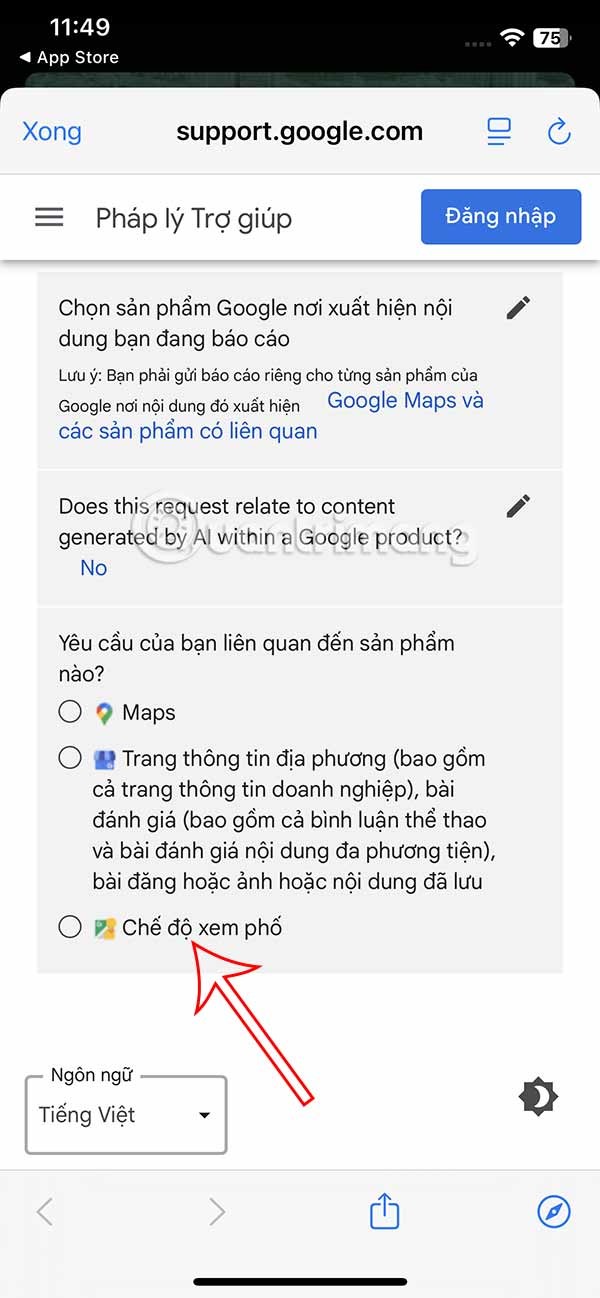
2. Bloquear ventanas emergentes de Microsoft Edge en sitios web específicos
Además de bloquear por completo las ventanas emergentes de Microsoft Edge, los usuarios también pueden optar por bloquear las ventanas emergentes solo en un sitio web específico.
Paso 1:
En la interfaz de ajuste del modo de bloqueo de ventanas emergentes del navegador Microsoft Edge, habilita el modo de bloqueo de ventanas emergentes. Luego el usuario continúa haciendo clic en la opción Agregar en el Bloque a continuación.
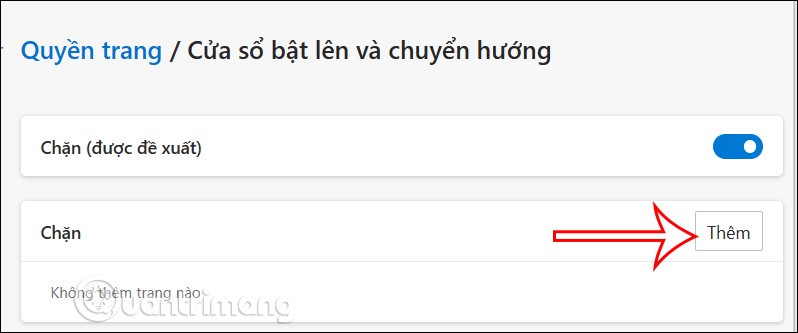
Paso 2:
Ahora el usuario ingresa al sitio web del cual desea bloquear ventanas emergentes y luego hace clic en Agregar para agregarlo a la lista.
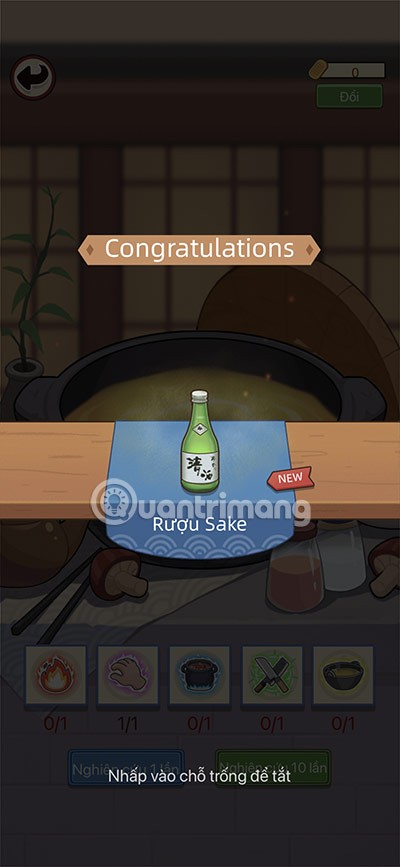
Paso 3:
En el sitio web que desea agregar, al hacer clic en el icono de 3 puntos, aparecerá una lista de opciones como se muestra a continuación.
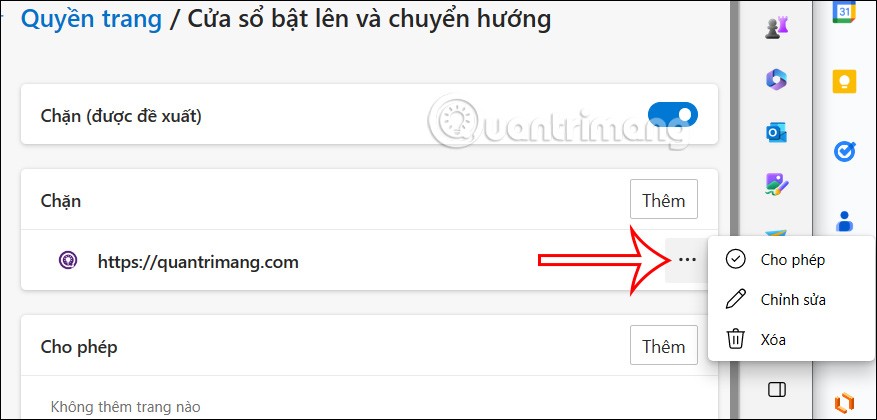
Cómo desbloquear ventanas emergentes en Microsoft Edge
1. Desbloquea completamente las ventanas emergentes de Microsoft Edge
Paso 1:
En la interfaz del navegador Microsoft Edge, los usuarios hacen clic en el ícono de 3 puntos y luego en Configuración .
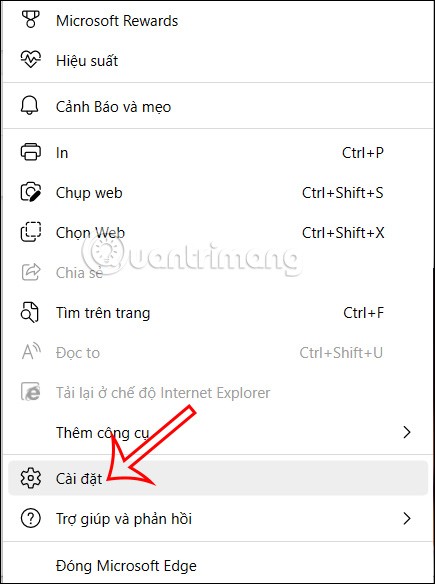
Paso 2:
A continuación, haz clic también en Cookies y acceso al sitio .
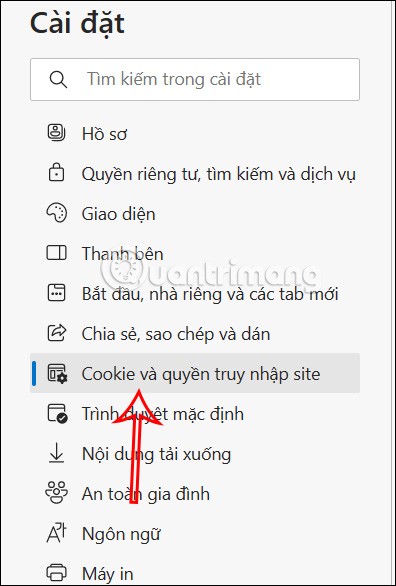
Luego en el contenido derecho hacemos clic en Ventanas emergentes y redirecciones .
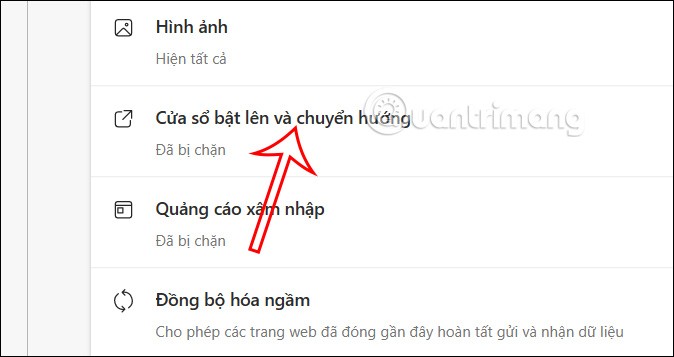
Paso 3:
En este punto, el usuario desactivará el modo de bloqueo para desbloquear por completo las ventanas emergentes en el navegador Microsoft Edge . Entonces, cuando visite un sitio web en el navegador Microsoft Edge, se mostrarán ventanas emergentes.
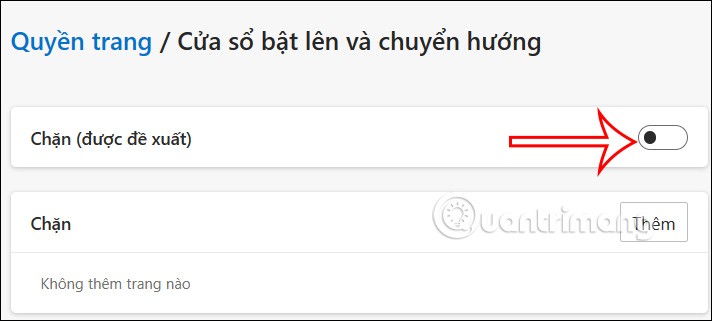
2. Desbloquear ventanas emergentes de Microsoft Edge en sitios web específicos
Paso 1:
En la interfaz de personalización de ventanas emergentes del navegador Microsoft Edge, puede habilitar el modo de bloqueo de ventanas emergentes. A continuación, en la sección Permitir, el usuario hace clic en el botón Agregar .

Paso 2 :
Luego agrega el sitio web a esta interfaz y haz clic en el botón Agregar para agregar el sitio web a la interfaz. De esta manera, estos sitios web especiales añadidos no tendrán ventanas emergentes bloqueadas.
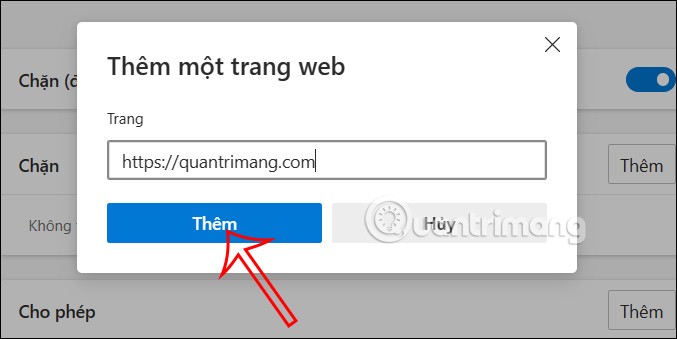
Paso 3:
En el sitio web agregado, al hacer clic en el ícono de 3 puntos, habrá opciones como las que se muestran a continuación.
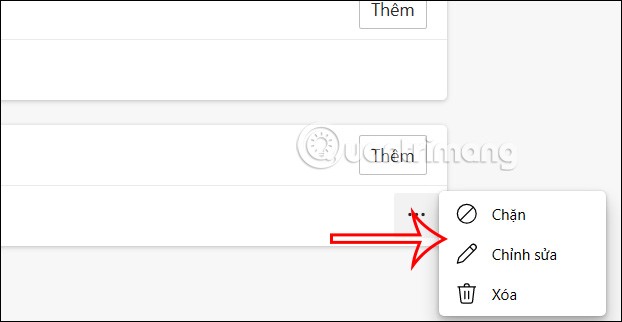
En este artículo, te guiaremos sobre cómo recuperar el acceso a tu disco duro cuando falla. ¡Sigamos!
A primera vista, los AirPods parecen iguales a cualquier otro auricular inalámbrico. Pero todo cambió cuando se descubrieron algunas características poco conocidas.
Apple ha presentado iOS 26, una importante actualización con un nuevo diseño de vidrio esmerilado, experiencias más inteligentes y mejoras en aplicaciones conocidas.
Los estudiantes necesitan un tipo específico de portátil para sus estudios. No solo debe ser lo suficientemente potente como para desempeñarse bien en su especialidad, sino también lo suficientemente compacto y ligero como para llevarlo consigo todo el día.
Agregar una impresora a Windows 10 es sencillo, aunque el proceso para dispositivos con cable será diferente al de los dispositivos inalámbricos.
Como sabes, la RAM es un componente de hardware muy importante en una computadora, ya que actúa como memoria para procesar datos y es el factor que determina la velocidad de una laptop o PC. En el siguiente artículo, WebTech360 te presentará algunas maneras de detectar errores de RAM mediante software en Windows.
Los televisores inteligentes realmente han conquistado el mundo. Con tantas funciones excelentes y conectividad a Internet, la tecnología ha cambiado la forma en que vemos televisión.
Los refrigeradores son electrodomésticos familiares en los hogares. Los refrigeradores suelen tener 2 compartimentos, el compartimento frío es espacioso y tiene una luz que se enciende automáticamente cada vez que el usuario lo abre, mientras que el compartimento congelador es estrecho y no tiene luz.
Las redes Wi-Fi se ven afectadas por muchos factores más allá de los enrutadores, el ancho de banda y las interferencias, pero existen algunas formas inteligentes de mejorar su red.
Si quieres volver a iOS 16 estable en tu teléfono, aquí tienes la guía básica para desinstalar iOS 17 y pasar de iOS 17 a 16.
El yogur es un alimento maravilloso. ¿Es bueno comer yogur todos los días? Si comes yogur todos los días, ¿cómo cambiará tu cuerpo? ¡Descubrámoslo juntos!
Este artículo analiza los tipos de arroz más nutritivos y cómo maximizar los beneficios para la salud del arroz que elija.
Establecer un horario de sueño y una rutina para la hora de acostarse, cambiar el despertador y ajustar la dieta son algunas de las medidas que pueden ayudarle a dormir mejor y despertarse a tiempo por la mañana.
¡Alquiler por favor! Landlord Sim es un juego de simulación para dispositivos móviles iOS y Android. Jugarás como propietario de un complejo de apartamentos y comenzarás a alquilar un apartamento con el objetivo de mejorar el interior de tus apartamentos y prepararlos para los inquilinos.
Obtén el código del juego Bathroom Tower Defense de Roblox y canjéalo por emocionantes recompensas. Te ayudarán a mejorar o desbloquear torres con mayor daño.













